今天給大家帶來xp係統怎樣進行C盤的碎片整理。,xp係統進行C盤的碎片整理的方法。,讓您輕鬆解決問題。
C盤是大多數用戶的內存係統盤,具有很大的作用,所以我們要經常清理裏麵的垃圾文件,但是,碎片的整理也很重要,隻有沒有碎片,才能正常運行。下麵一起看看如何進行係統盤的碎片整理。具體方法如下:
1首先,在桌麵,找到“我的電腦”雙擊進入我的電腦,進入各種磁盤的查看和管理,找到係統盤C盤。
 2
2C盤是大部分用戶的係統盤,所以我們選定C盤進行管理,不需要進入C盤,右鍵點擊C盤,會彈出子目錄。
 3
3在彈出的C盤係統盤子目錄中,選擇最後一個,屬性,進入C盤的屬性頁麵,在這裏進行C盤的高級設置。
 4
4屬性頁麵,第一頁是“常規”,點擊第二個“工具”,進入磁盤管理工具,找到“碎片整理”,按鈕“開始整理”,進入碎片整理頁麵。
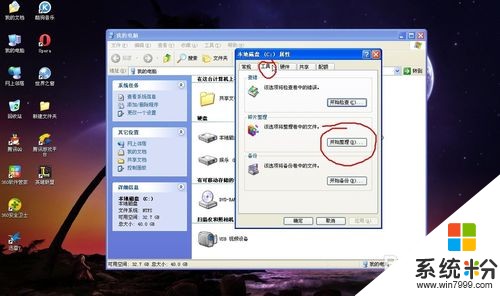 5
5在整理頁麵,你可以進行“分析”或者直接開始整理“碎片整理”,第一次會比較慢,我們直接點擊“碎片整理”。
 6
6可以看到出現了整理畫麵,各種顏色代表不同的文件類型,在下方有注釋,需要整理的是紅色區域。稍等片刻。
 7
7當完成後,係統會出現提示窗口,你可以查看詳情,點擊“查看報告”,或者直接關閉,查看詳情還可以進行報告的打印。這樣就完成了整理。

以上就是xp係統怎樣進行C盤的碎片整理。,xp係統進行C盤的碎片整理的方法。教程,希望本文中能幫您解決問題。